技术交流:关于在台式电脑里装两块硬盘
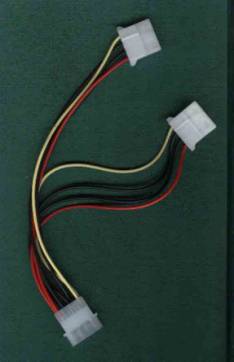
1. 如果主要通过插拔电源线来控制硬盘的选择使用,在装第二块硬盘时最好再去买根电源线的扩展线(如图)。扩展线的一端接在硬盘上,另一端接在电脑机箱内电源线的线头上。这样可减少在硬盘上的插拔,以减少振动硬盘,并防止接触不良。
2. 听修电脑的介绍,IDE数据线有两种。一种是“33”型的,一种是“66”型的(我不知学名怎么称呼)。其中“33”型的数据线在老式或新式电脑上都可使用,传输速度较慢。而“66”型的传输速度快,但有些较老式的电脑主板不支持。区别这两种数据的方法是
A. “33”型的数据线插槽全部是空的,而“66”型的数据线插槽中间有一块实心。
 33型 |  66型 |
B. “33”型的数据线插槽的侧面的一个完整的凸块,中间没有凹槽。而“66”型的数据线插槽侧面的被中间的凹槽分为两条。
从速度方面考虑,一般当然要选择“66”型的数据线了。
3. 第二块硬盘的分区方法,如果你不熟FDisk,可以用一个简单的方法。如果你的第一块硬盘里装了WINDOWS 2000以上的版本,就可以用它给第二块硬盘分区。即使第二块硬盘已装入移动硬盘盒里也可以用此方法。
步骤是:
A. 将两块硬盘都连在电脑上,都连好电源。启动电脑,进入那个WINDOWS 2000以上版本的操作系统。
B. 在“我的电脑”图标上单击鼠标右键,在弹出的菜单中单击“管理”。就会弹出一个窗口。
C. 接下来的界面在不同版本的操作系统中大同小异。我以WINDOWS 2000为例说明:点击“存储”下的“磁盘管理”,窗口右侧的下部会显示出你的电脑里有几块硬盘,几个分区,几个逻辑驱动器(三者关系是硬盘大于等于分区,分区大于等于逻辑驱动器)。在想要给它分区的硬盘上点击鼠标右键,根据不同的状态,弹出的菜单上有“创建磁盘分区”“删除磁盘分区”“创建逻辑驱动器”“删除逻辑驱动器”等选项。可根据需要适当点击即可。(一个新买的二手硬盘,可先将所有分区和逻辑驱动器删除,然后先创建一个活动分区,再在剩余的空间中创建一个扩展分区,再在扩展分区上创建若干逻辑驱动器。再格式化即可。)
注意:这一步骤一定要在你准备用来分区的硬盘上进行,而不要原来的硬盘上进行。否则会丢失数据或产生其他问题。
D. 有时将这样作的硬盘连到别人的电脑上,在“我的电脑”里找不到。可用上述方法,在磁盘管理中右键单击该硬盘的某一逻辑驱动器,然后在弹出的菜单上单击 “更改驱动器名和路径”,再单击“添加”,按提示确定即可。用此法也可删除驱动器名,从而隐藏驱动器,让那些不太懂电脑的人轻易看不到你在此驱动器上隐藏的资料。

4. 如果你在两块硬盘上各自独立安装了操作系统,可通过CMAOS设置来选择从哪块硬盘启动。















